一、在pom.xml中配置jetty插件:
|
1
2
3
4
5
6
7
8
9
|
<build> <plugins> <plugin> <groupid>org.eclipse.jetty</groupid> <artifactid>jetty-maven-plugin</artifactid> <version>9.1.0.v20131115</version> </plugin> </plugins></build> |
二、在顶部导航栏,如图点击打开edit configurationns…:

三、点击左上角绿色加号,选择maven,然后进行相关配置。

四、在name中编辑一个自己的名字,在parameters中,working directory选中自己项目,在command line中输入org.mortbay.jetty:maven-jetty-plugin:6.1.22:runps:如果是多模块项目,需要勾选resolve workspace artifacts

五、在runner选项下,在vm options中配置启动端口号:-djetty.port=8081
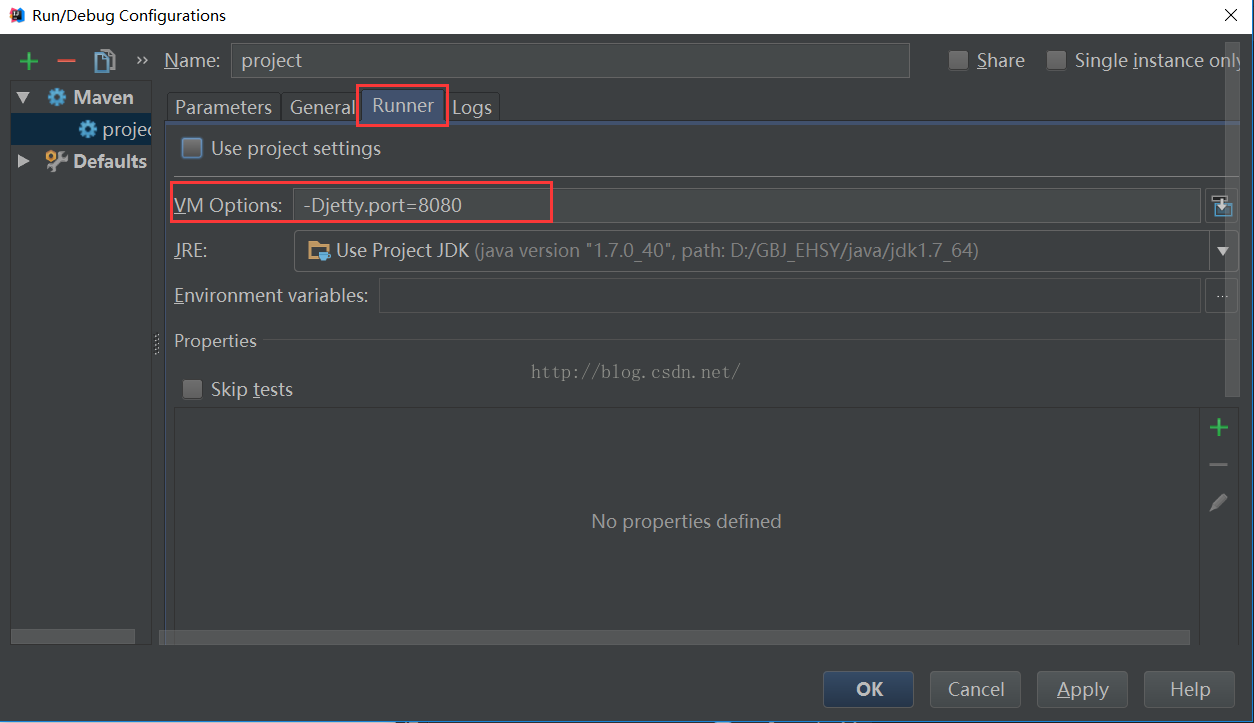
六、点击apply,ok。完成配置
下面是在一个idea中同时运行两个jetty的配置方法:
在idea中运行一个web项目,我们不必要用tomcat服务器,我们可以直接在pom.xml中配置jetty插件,部署在jetty上即可。
在<project></project>里面配置
第一个:
|
1
2
3
4
5
6
7
8
9
10
11
12
13
14
15
16
17
18
19
20
21
22
23
24
25
26
27
28
29
30
31
|
<build><plugins><!-- jetty插件, 设定context path与spring profile --><plugin><groupid>org.mortbay.jetty</groupid><artifactid>jetty-maven-plugin</artifactid><version>8.1.5.v20120716</version><configuration><jvmargs>-xx:permsize=512m -xx:maxpermsize=512m-xx:+cmspermgensweepingenabled-xx:+cmsclassunloadingenabled</jvmargs><!-- <reload>automatic</reload> --><!-- <scanintervalseconds>2</scanintervalseconds> --><reload>manual</reload><webappconfig><contextpath>/</contextpath> <!--注释一 此处为项目的上下文路径--></webappconfig><stopkey>foo</stopkey><stopport>9998</stopport><connectors><connector implementation="org.eclipse.jetty.server.nio.selectchannelconnector"><port>8088</port> <!--注释二 此处配置了访问的端口号--><maxidletime>60000</maxidletime></connector></connectors></configuration></plugin></plugins></build> |
第二个
|
1
2
3
4
5
6
7
8
9
10
11
12
13
14
15
16
17
18
19
20
21
22
23
24
25
26
27
28
29
30
31
|
<build><plugins><!-- jetty插件, 设定context path与spring profile --><plugin><groupid>org.mortbay.jetty</groupid><artifactid>jetty-maven-plugin</artifactid><version>8.1.5.v20120716</version><configuration><jvmargs>-xx:permsize=512m -xx:maxpermsize=512m-xx:+cmspermgensweepingenabled-xx:+cmsclassunloadingenabled</jvmargs><!-- <reload>automatic</reload> --><!-- <scanintervalseconds>2</scanintervalseconds> --><reload>manual</reload><webappconfig><contextpath>/</contextpath> <!--注释一 此处为项目的上下文路径--></webappconfig><stopkey>foo</stopkey><stopport>9999</stopport><connectors><connector implementation="org.eclipse.jetty.server.nio.selectchannelconnector"><port>8080</port> <!--注释二 此处配置了访问的端口号--><maxidletime>60000</maxidletime></connector></connectors></configuration></plugin></plugins></build> |
唯一的不同点在port端口号的配置上。
然后在idea的右部有一个maven project,里面的plugins、jetty、run exploded,运行即可。
有的标签我也不太懂,但是能运行就是不错的,全懂不现实。
maven的dependency和plugin都是先从本地respository,如果没有再去私服或远程仓库下载。
以上就是本文的全部内容,希望对大家的学习有所帮助,也希望大家多多支持服务器之家。
原文链接:https://blog.csdn.net/u010246789/article/details/51734017















